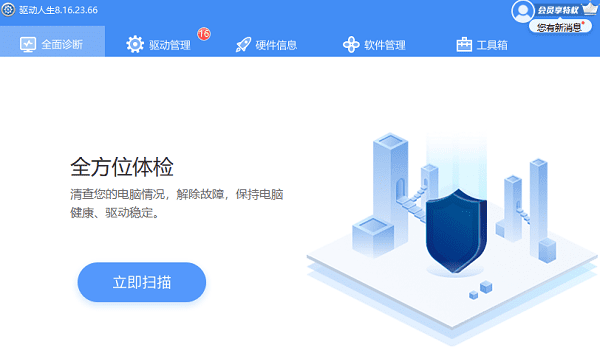电脑开机时间长是指从按下电源按钮到进入桌面所花费的时间过长,一般超过1分钟就可以认为是开机时间长。电脑开机时间长会影响用户的使用体验和工作效率,因此需要找出原因并进行解决。本文将介绍电脑开机时间长的可能原因,以及相应的解决办法。
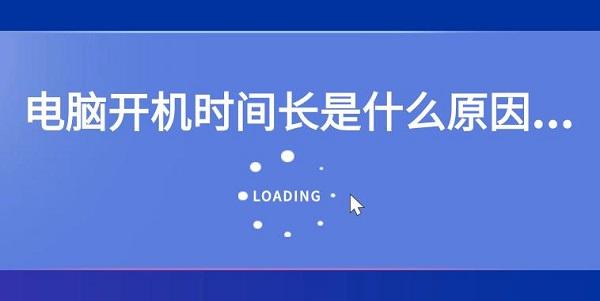
原因一:电脑硬件性能低
电脑硬件性能低是导致开机时间长的最常见的原因之一,主要包括以下几个方面:
1、CPU(中央处理器)性能低。CPU是电脑的核心部件,负责处理各种运算和指令。如果CPU性能低,那么在开机过程中,CPU就会处理得很慢,导致开机时间长。
2、内存(随机存取存储器)容量小或速度慢。内存是电脑的临时存储空间,负责存储和调用各种程序和数据。如果内存容量小或速度慢,那么在开机过程中,内存就会不足或拥塞,导致开机时间长。

3、硬盘(磁盘驱动器)容量小或速度慢。硬盘是电脑的永久存储空间,负责存储和读取各种文件和数据。如果硬盘容量小或速度慢,那么在开机过程中,硬盘就会缺乏或延迟,导致开机时间长。
原因二:电脑系统设置不合理
电脑系统设置不合理是导致开机时间长的另一个常见的原因之一,主要包括以下几个方面:
1、开机启动项过多。开机启动项是指在开机时自动运行的程序或服务,例如杀毒软件、音乐播放器、即时通讯工具等。如果开机启动项过多,那么在开机过程中,电脑就会消耗大量的资源和时间来加载这些程序或服务,导致开机时间长。
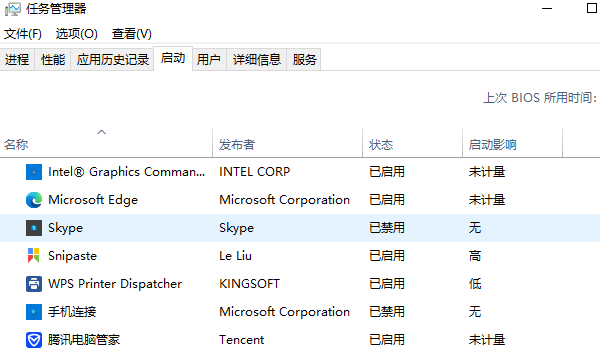
2、系统碎片过多。系统碎片是指在硬盘上分散存储的文件或数据的碎片,例如删除或移动文件后留下的空间、修改文件后产生的新旧版本等。如果系统碎片过多,那么在开机过程中,电脑就会花费更多的时间来寻找和整理这些碎片,导致开机时间长。
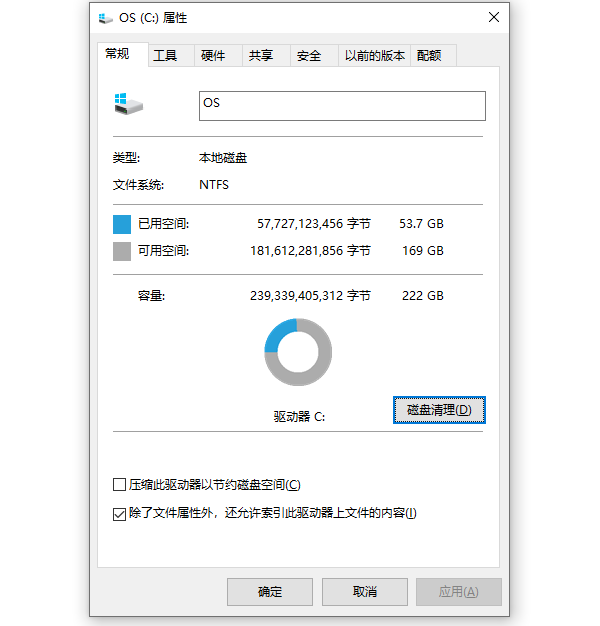
3、系统错误或损坏。系统错误或损坏是指在系统文件或注册表中出现的错误或损坏,例如安装或卸载软件后产生的冲突、病毒或恶意软件的侵入、断电或意外关机的影响等。如果系统错误或损坏,那么在开机过程中,电脑就会遇到各种问题或异常,导致开机时间长。
解决办法一:升级或更换电脑硬件
升级或更换电脑硬件是解决开机时间长的最有效的办法之一,主要包括以下几个方面:
1、升级或更换CPU。升级或更换CPU可以提高电脑的处理能力和速度,在开机过程中,可以加快运算和指令的执行。一般来说,可以选择与电脑主板和系统相匹配的高性能CPU,例如Intel或AMD的最新款CPU。

2、升级或更换内存。升级或更换内存可以增加电脑的临时存储空间和速度,在开机过程中,可以减少或避免内存不足或拥塞的情况。一般来说,可以选择与电脑主板和系统相匹配的大容量和高速度的内存,例如DDR3或DDR4的内存条。
3、升级或更换硬盘。升级或更换硬盘可以扩大电脑的永久存储空间和速度,在开机过程中,可以缩短或优化文件和数据的读取时间。一般来说,可以选择与电脑主板和系统相匹配的大容量和高速度的硬盘,例如SSD(固态硬盘)或HDD(机械硬盘)。
解决办法二:调整或优化电脑系统设置
调整或优化电脑系统设置是解决开机时间长的另一个有效的办法之一,主要包括以下几个方面:
1、清理或禁用开机启动项。清理或禁用开机启动项可以减少电脑在开机时需要加载的程序或服务,在开机过程中,可以节省资源和时间。一般来说,可以使用系统自带的任务管理器或第三方软件来查看和管理开机启动项,只保留必要的程序或服务,删除或禁用不需要的程序或服务。
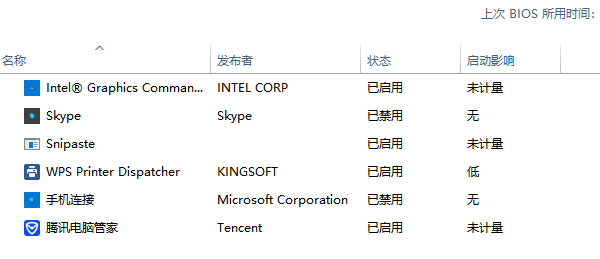
2、清理或整理系统碎片。清理或整理系统碎片可以合并电脑在硬盘上分散存储的文件或数据,在开机过程中,可以提高硬盘的读写效率。一般来说,可以使用系统自带的磁盘清理或磁盘碎片整理工具,或者第三方软件来清理和整理系统碎片,定期进行这些操作,以保持硬盘的良好状态。
3、修复或恢复系统错误或损坏。修复或恢复系统错误或损坏可以消除电脑在系统文件或注册表中出现的问题,在开机过程中,可以避免各种异常。一般来说,可以使用系统自带的系统文件检查器或系统还原工具,或者第三方软件来修复和恢复系统错误或损坏,及时处理这些问题,以保证系统的稳定性。
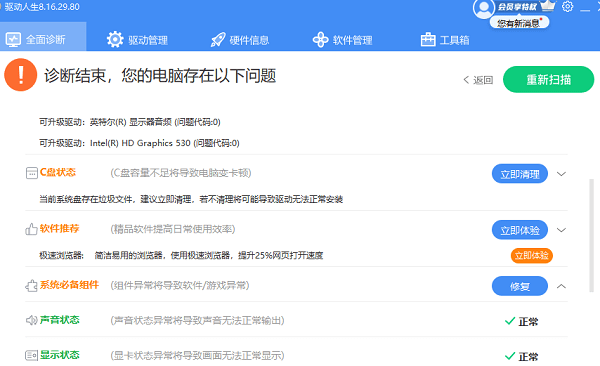
以上就是电脑开机时间长是什么原因,电脑开机时间长解决办法。希望对大家有所帮助。如果遇到网卡、显卡、蓝牙、声卡、打印机等驱动的相关问题都可以下载“驱动人生”进行检测修复,同时驱动人生支持驱动下载、驱动安装、驱动备份等等,可以灵活的安装驱动。

 好评率97%
好评率97%  下载次数:5394267
下载次数:5394267